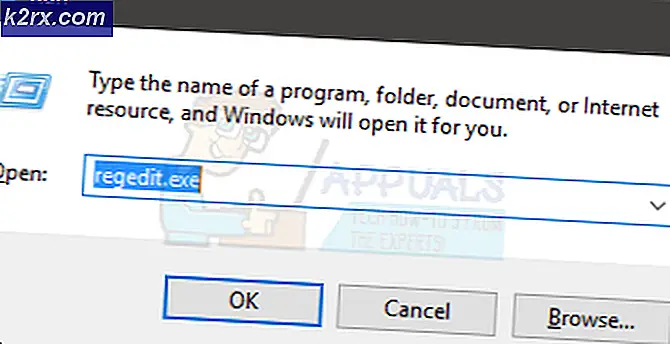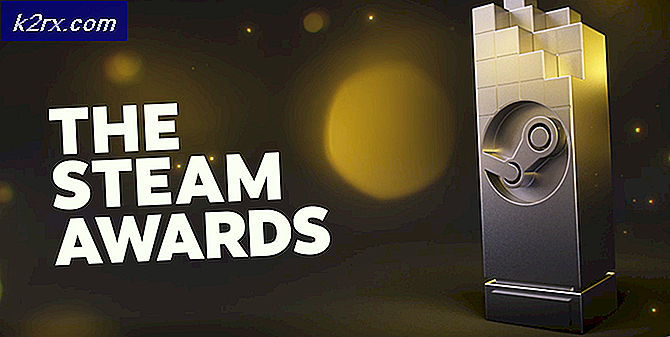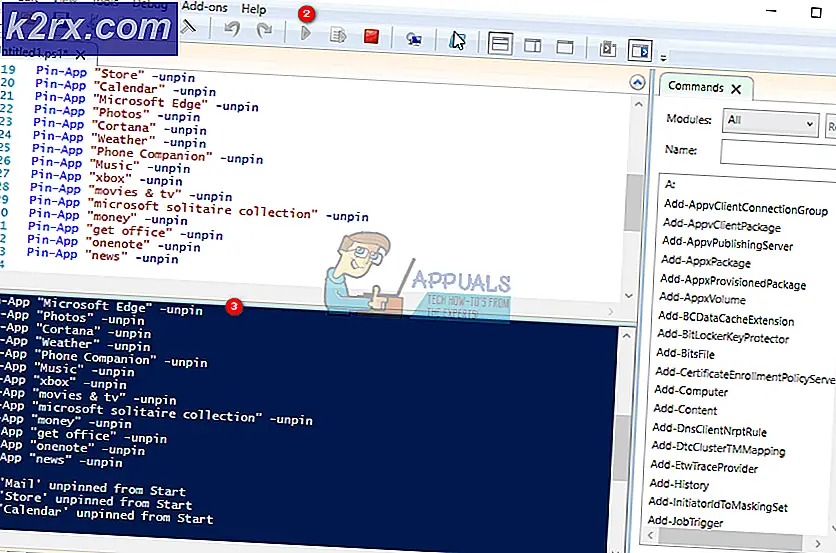Perbaiki: Kesalahan VPN 619
'Kesalahan VPN 619' terjadi ketika Anda mencoba untuk terhubung ke Virtual Private Network (VPN). Ini disebabkan ketika Windows Firewall atau aplikasi antivirus pihak ketiga yang diinstal di sistem Anda memblokir konektivitas VPN. Namun, jangan khawatir karena ini adalah salah satu jenis kesalahan paling umum yang terjadi pada Windows saat menangani VPN. Dalam beberapa kasus, Anda mungkin juga mendapatkan pesan ini bersama dengan itu 'Sambungan dengan komputer jarak jauh tidak dapat dibuat'. Kesalahan ini bisa sangat mengganggu karena tidak dapat diprediksi dan Anda tidak akan pernah tahu kapan itu akan muncul.
Pada artikel ini, kita akan membahas kemungkinan penyebab pesan kesalahan tersebut dan kemudian menjelaskan solusi apa yang dapat Anda terapkan untuk menghindari masalah tersebut. Oleh karena itu, tanpa penundaan lebih lanjut, mari kita masuk ke berbagai penyebab masalah ini.
Apa yang menyebabkan Kesalahan VPN 619?
Seperti yang telah kami sebutkan, kesalahan dapat disebabkan oleh berbagai alasan tergantung pada berbagai skenario. Kesalahan terjadi ketika proses koneksi VPN bertemu dengan beberapa blokade dalam perjalanannya. Hal ini sering kali disebabkan oleh alasan utama berikut:
Sekarang untuk memperbaiki masalah Anda, Anda dapat mencoba menerapkan solusi yang disediakan di bawah dalam urutan yang sama.
Solusi 1: Hapus perangkat lunak VPN lainnya (jika diinstal)
Jika ada lebih dari satu perangkat lunak VPN yang diinstal pada Windows Anda, mereka dapat mengganggu proses yang menghasilkan pesan kesalahan tersebut. Oleh karena itu, selalu disarankan untuk menghapus perangkat lunak VPN lain dan tetap menggunakan perangkat lunak yang paling sering Anda gunakan.
Solusi 2: Nonaktifkan Antivirus / Firewall
Langkah selanjutnya yang mungkin membantu dalam memperbaiki masalah ini adalah menonaktifkan firewall dan antivirus komputer Anda. Seringkali, firewall memblokir koneksi masuk dan keluar karena dianggap mencurigakan atau Anda mungkin telah menyetel kebijakan firewall sedemikian rupa sehingga tidak mengizinkan koneksi tersebut. Hal yang dapat Anda lakukan di sini adalah menonaktifkan firewall Windows Anda. Silakan lihat ini tautan jika Anda tidak yakin bagaimana cara menonaktifkan Windows Firewall.
Selain itu, jika Anda memiliki antivirus yang diinstal, pastikan untuk menonaktifkannya. Sebagian besar perangkat lunak antivirus modern memiliki fungsi memblokir koneksi aplikasi yang masuk dan keluar. Oleh karena itu, kesalahan ini mungkin menjadi penyebab antivirus Anda memblokir koneksi. Disarankan untuk menonaktifkannya saat Anda menggunakan VPN.
Solusi 3: Nonaktifkan Proxy
Jika Anda memiliki proxy yang diatur di komputer Anda, yang terbaik adalah menghapusnya atau mematikannya saat Anda menggunakan VPN. Proxy terkadang dapat mengganggu proses koneksi VPN. Berikut cara menonaktifkan proxy:
- tekan Tombol Windows + I membuka Pengaturan.
- Navigasikan ke Jaringan dan Internet jendela.
- Beralih ke Proksi bagian dan pastikan 'Secara otomatis mendeteksi pengaturan' disetel ke DI.
- Setelah itu, gulir ke bawah dan alihkan tombol 'Gunakan server proxy' pilihan MATI.
Solusi 4: Ubah Pengaturan Koneksi ke PPTP
Hal lain yang dapat Anda lakukan dan coba adalah mengubah pengaturan koneksi Anda ke PPTP di Windows jika Anda menggunakan cara default Windows untuk menghubungkan ke VPN dan bukan aplikasi VPN. Untuk mengubah pengaturan koneksi Anda ke PPTP dan terhubung ke VPN di Windows 10, ikuti langkah-langkah yang diberikan di bawah ini:
- tekan Tombol Windows + I pergi ke Pengaturan dan kemudian arahkan ke Jaringan dan Internet.
- Beralih ke bagian VPN dan di sana klik Tambahkan VPN koneksi.
- Dan setelah mengisi semua kredensial VPN, atur tipenya menjadi PPTP dari menu tarik-turun.
- Selesai!
Mudah-mudahan, solusi ini akan memperbaiki masalah Anda.